Autor:
Virginia Floyd
Fecha De Creación:
13 Agosto 2021
Fecha De Actualización:
1 Mes De Julio 2024

Contenido
- Pasos
- Método 1 de 4: Cómo bloquear a un usuario en un teléfono móvil
- Método 2 de 4: Cómo desbloquear a un usuario en un teléfono móvil
- Método 3 de 4: Cómo bloquear a un usuario desde la computadora
- Método 4 de 4: Cómo desbloquear a un usuario en una computadora
- Consejos
- Advertencias
Este artículo le mostrará cómo bloquear y desbloquear usuarios en el mensajero imo.im. Para bloquear a un usuario en imo.im, tenía que comunicarse con él y no debería estar en sus contactos.
Pasos
Método 1 de 4: Cómo bloquear a un usuario en un teléfono móvil
 1 Ejecute la aplicación imo. Haga clic en el icono de la nube de voz blanca con las letras "imo".
1 Ejecute la aplicación imo. Haga clic en el icono de la nube de voz blanca con las letras "imo". - Si aún no ha iniciado sesión en imo en su teléfono, ingrese su número de teléfono y nombre.
 2 Ir a la pestaña Contactos. Está ubicado en la esquina inferior derecha de la pantalla.
2 Ir a la pestaña Contactos. Está ubicado en la esquina inferior derecha de la pantalla. - En un dispositivo Android, toque Contactos en la esquina superior derecha de la pantalla.
 3 Seleccione el usuario que desea bloquear. Para hacer esto, toque el contacto; se abrirá una correspondencia con este usuario.
3 Seleccione el usuario que desea bloquear. Para hacer esto, toque el contacto; se abrirá una correspondencia con este usuario.  4 Haga clic en el nombre de la persona. Está en la esquina superior izquierda de la pantalla. Se abrirá el perfil de este usuario.
4 Haga clic en el nombre de la persona. Está en la esquina superior izquierda de la pantalla. Se abrirá el perfil de este usuario. 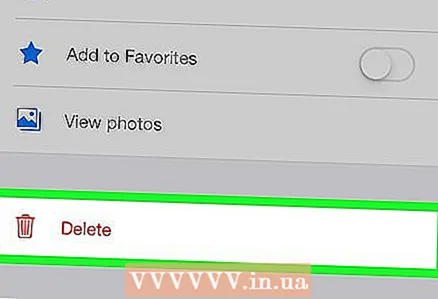 5 Grifo Borrar. Este botón está en la parte inferior de la pantalla.
5 Grifo Borrar. Este botón está en la parte inferior de la pantalla. - En Android, toca Eliminar contacto. Quizás la opción "Bloquear" esté disponible en el dispositivo Android, es decir, no es necesario eliminar el contacto; en este caso, omita este paso y el siguiente.
 6 Haga clic en síCuando se le solicite. El usuario será eliminado de su lista de contactos, lo que le permitirá bloquearlo.
6 Haga clic en síCuando se le solicite. El usuario será eliminado de su lista de contactos, lo que le permitirá bloquearlo.  7 Toque el interruptor blanco junto a "Bloquear". Está en la parte inferior de la pantalla.
7 Toque el interruptor blanco junto a "Bloquear". Está en la parte inferior de la pantalla.  8 Haga clic en síCuando se le solicite. El usuario quedará bloqueado, es decir, no podrá contactarte a través de imo.
8 Haga clic en síCuando se le solicite. El usuario quedará bloqueado, es decir, no podrá contactarte a través de imo.
Método 2 de 4: Cómo desbloquear a un usuario en un teléfono móvil
 1 Ejecute la aplicación imo. Haga clic en el icono de la nube de voz blanca con las letras "imo".
1 Ejecute la aplicación imo. Haga clic en el icono de la nube de voz blanca con las letras "imo". - Si aún no ha iniciado sesión en imo en su teléfono, ingrese su número de teléfono y nombre.
 2 Haga clic en ⋮. Está en la esquina superior izquierda de tu pantalla. Se abrirá un menú.
2 Haga clic en ⋮. Está en la esquina superior izquierda de tu pantalla. Se abrirá un menú. - En un dispositivo Android, toque "☰" en la esquina inferior izquierda de la pantalla.
 3 Toque Configuración
3 Toque Configuración  . Este icono con forma de engranaje se encuentra en la esquina superior derecha de la pantalla.
. Este icono con forma de engranaje se encuentra en la esquina superior derecha de la pantalla. - En un dispositivo Android, la opción Configuración está en el medio de la pantalla.
 4 Haga clic en Contactos bloqueados. Está en el medio de la página de configuración.
4 Haga clic en Contactos bloqueados. Está en el medio de la página de configuración. - En un dispositivo Android, desplácese hacia abajo para encontrar esta opción.
 5 Busque el usuario que desea desbloquear. Si ha bloqueado a varios usuarios, busque el que desea desbloquear.
5 Busque el usuario que desea desbloquear. Si ha bloqueado a varios usuarios, busque el que desea desbloquear.  6 Haga clic en Desatascar. Es un botón azul a la derecha del nombre de la persona.
6 Haga clic en Desatascar. Es un botón azul a la derecha del nombre de la persona.  7 Grifo DesatascarCuando se le solicite. Se desbloqueará al usuario.
7 Grifo DesatascarCuando se le solicite. Se desbloqueará al usuario. - Para agregar una persona a sus contactos, abra la pestaña Chats, haga clic en la correspondencia con esa persona, toque su nombre y luego haga clic en Agregar a contactos (o una opción similar).
Método 3 de 4: Cómo bloquear a un usuario desde la computadora
 1 Abrir imo. Haga clic en el icono de la nube de voz blanca con las letras "imo".
1 Abrir imo. Haga clic en el icono de la nube de voz blanca con las letras "imo". - Si aún no ha iniciado sesión en imo en su computadora, ingrese su número de teléfono.
 2 Ir a la pestaña Contactos. Está en la parte superior izquierda de la ventana.
2 Ir a la pestaña Contactos. Está en la parte superior izquierda de la ventana.  3 Seleccione el usuario que desea bloquear. Busque a la persona de la izquierda en la pestaña Contactos, luego haga clic en su nombre. Se abrirá una correspondencia con esta persona.
3 Seleccione el usuario que desea bloquear. Busque a la persona de la izquierda en la pestaña Contactos, luego haga clic en su nombre. Se abrirá una correspondencia con esta persona.  4 Haga clic derecho en el nombre de usuario. Se abrirá un menú.
4 Haga clic derecho en el nombre de usuario. Se abrirá un menú. - Si el mouse no tiene un botón derecho, haga clic en el lado derecho del mouse o haga clic con dos dedos.
- Si su computadora tiene un trackpad (no un mouse), tóquelo con dos dedos o presione la parte inferior derecha del trackpad.
 5 Haga clic en Quitar de contactos. Está al final del menú.
5 Haga clic en Quitar de contactos. Está al final del menú.  6 Haga clic en síCuando se le solicite. La persona se eliminará de su lista de contactos.
6 Haga clic en síCuando se le solicite. La persona se eliminará de su lista de contactos.  7 Haga clic en Cuadra. Esta opción está cerca de la parte superior de la página de perfil de usuario; estará bloqueado, es decir, no podrá contactarte a través de la imo.
7 Haga clic en Cuadra. Esta opción está cerca de la parte superior de la página de perfil de usuario; estará bloqueado, es decir, no podrá contactarte a través de la imo.
Método 4 de 4: Cómo desbloquear a un usuario en una computadora
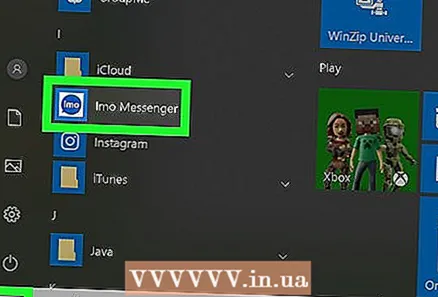 1 Abrir imo. Haga clic en el icono de la nube de voz blanca con las letras "imo".
1 Abrir imo. Haga clic en el icono de la nube de voz blanca con las letras "imo". - Si aún no ha iniciado sesión en imo en su computadora, ingrese su número de teléfono.
 2 Haga clic en imo. Es una pestaña en la esquina superior izquierda de la ventana. Se abrirá un menú.
2 Haga clic en imo. Es una pestaña en la esquina superior izquierda de la ventana. Se abrirá un menú.  3 Haga clic en Usuarios bloqueados. Está en el medio del menú. Se abrirá una lista de usuarios bloqueados a la derecha.
3 Haga clic en Usuarios bloqueados. Está en el medio del menú. Se abrirá una lista de usuarios bloqueados a la derecha.  4 Busque el usuario que desea desbloquear. Si ha bloqueado a varios usuarios, busque el que desea desbloquear.
4 Busque el usuario que desea desbloquear. Si ha bloqueado a varios usuarios, busque el que desea desbloquear.  5 Haga clic en Desatascar. Este es el botón debajo del nombre de la persona; se desbloqueará.
5 Haga clic en Desatascar. Este es el botón debajo del nombre de la persona; se desbloqueará.  6 Agrega a la persona a tus contactos. Toque el nombre de una persona para abrir su perfil y luego toque Agregar a contactos en la parte superior de la pantalla.
6 Agrega a la persona a tus contactos. Toque el nombre de una persona para abrir su perfil y luego toque Agregar a contactos en la parte superior de la pantalla.
Consejos
- Si no tiene correspondencia (al menos un mensaje) con la persona que desea bloquear, no podrá bloquearlo después de ser eliminado de su lista de contactos.
Advertencias
- Los usuarios bloqueados no podrán contactarlo ni averiguar si está en línea.



